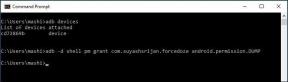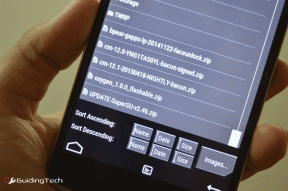Τα εφέ iMessage δεν λειτουργούν στο iOS 10; Εδώ είναι δύο εύκολες διορθώσεις
Miscellanea / / March 10, 2022
Ένα από τα μεγαλύτερα, πιο επιφανή βελτιώσεις στο iOS 10 είναι με το iMessage. Διαθέτει μια ολόκληρη σειρά από αποκλειστικές εφαρμογές, εργαλεία σχεδίασης και σκιαγράφησης και νέα εφέ. Αλλά μπορεί να έχετε παρατηρήσει ότι μετά την ολοκλήρωση της εγκατάστασης του iOS 10, αντιμετωπίζετε κάποιο πρόβλημα να λειτουργήσουν αυτά τα εφέ.

Ένα από τα δύο πιθανά προβλήματα είναι πιθανό να προκαλεί το πρόβλημα. Το ανακάλυψα μόνος μου χθες το βράδυ βοηθώντας δύο από τους φίλους μου να εγκαταστήσουν το iOS 10. Κανένας από τους δύο δεν λάμβανε σωστά τα νέα εφέ iMessage από τη στιγμή που θα έπρεπε να είχαν τεθεί σε λειτουργία. Ορισμένοι χρήστες, ωστόσο, αναφέρουν επίσης ότι δεν μπορούν να στείλουν εφέ.
Εάν βρίσκεστε σε αυτήν την κατάσταση, μην φοβάστε. Έχω δύο λύσεις που πρέπει να διορθώσουν το πρόβλημα. Θα πρέπει να έχετε κάποιον κοντά σας που θα μπορεί να δοκιμάσει να σας στείλει εφέ iMessage αφού ολοκληρώσετε κάθε λύση.
Απενεργοποιήστε και, στη συνέχεια, ενεργοποιήστε το iMessage
Δεν θα χάσετε κανένα από τα μηνύματά σας κατά τη διάρκεια αυτής της διαδικασίας.
Συγκεκριμένα, εάν αντιμετωπίζετε προβλήματα με τη λήψη νέων εφέ, αυτή είναι η λύση που ίσως θέλετε να δοκιμάσετε. Πριν το επιχειρήσω, όταν έστελνα μηνύματα σε αυτούς τους λίγους φίλους με εφέ, θα λάμβαναν απλώς μια ειδοποίηση κειμένου με το όνομα του εφέ σε παρένθεση.

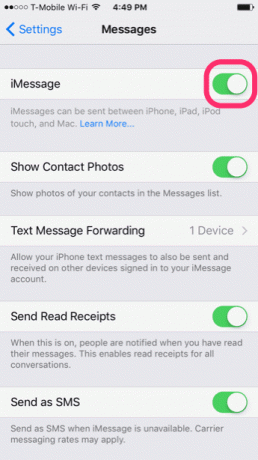
Η διόρθωση αυτού είναι εκπληκτικά απλή. Απλώς μεταβείτε στο iPhone ή το iPad σας Ρυθμίσεις εφαρμογή. Κάντε κύλιση μέχρι κάτω και πατήστε Μηνύματα. Στη συνέχεια, απενεργοποιήστε το πρώτο iMessage διακόπτης. Περιμένετε περίπου 10 δευτερόλεπτα περίπου για να βεβαιωθείτε ότι η υπηρεσία είναι εντελώς απενεργοποιημένη. Δεν θα χάσετε κανένα από τα μηνύματά σας κατά τη διάρκεια αυτής της διαδικασίας.
Τώρα, ενεργοποιήστε ξανά το iMessage και περιμένετε να επανενεργοποιηθεί. Αυτό θα πρέπει να διαρκέσει μόνο μερικά δευτερόλεπτα. Επιστρέψτε στο Μηνύματα εφαρμογή και ζητήστε από κάποιον να σας στείλει ένα μήνυμα με ισχύ. Εάν λειτουργεί, είστε στο ξεκάθαρο. Εάν όχι, μπορεί να θέλετε να προχωρήσετε στη δεύτερη λύση.
Απενεργοποιήστε τη "Μείωση κίνησης"
Σε μια προσπάθεια να κάνετε το iPhone σας να αισθάνεται πιο γρήγορο, μπορεί κάποια στιγμή να το έχετε ενεργοποιήσει Μειώστε την κίνηση ρύθμιση προσβασιμότητας. Είτε αυτό, είτε ίσως τα κινούμενα σχέδια και οι μεταβάσεις δεν σας ταιριάζουν. Εάν ισχύει το δεύτερο, ίσως θελήσετε να σκεφτείτε τι προτιμάτε περισσότερο: πιο ομαλές μεταβάσεις και κινήσεις στο iOS 10 ή τα εφέ του iMessage.

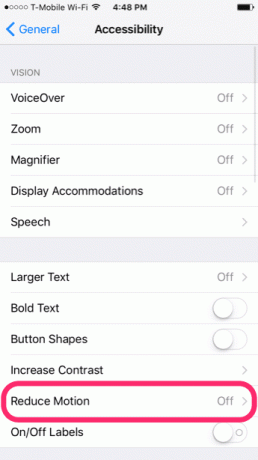
Εάν προτιμάτε να έχετε τα εφέ, θα πρέπει να απενεργοποιήσετε αυτήν τη ρύθμιση Reduce Motion. Για να το κάνετε αυτό, επιστρέψτε Ρυθμίσεις και πατήστε Γενικός αυτή τη φορά. Παρακέντηση Προσιτότητα και τώρα πατήστε Μειώστε την κίνηση. Σημειώστε ότι κάτω από την Apple δηλώνει ότι αυτή η ρύθμιση θα «Μειώσει την κίνηση της διεπαφής χρήστη, συμπεριλαμβανομένου του εφέ παράλλαξης των εικονιδίων». Απενεργοποιήστε αυτήν τη ρύθμιση.
Τώρα, με το iMessage να έχει πραγματοποιήσει μια σύντομη επαναφορά για να ενεργοποιηθούν οι νέες δυνατότητες και το Reduce Motion η ρύθμιση είναι απενεργοποιημένη, θα πρέπει να μπορείτε να στέλνετε και να λαμβάνετε τα τρελά νέα εφέ στα ενημερωμένα μηνύματα του iOS 10 εφαρμογή. Καλα να περνατε.
ΔΙΑΒΑΣΤΕ ΕΠΙΣΗΣ: 9 GIF που παρουσιάζουν κάθε νέο εφέ φούσκας iMessage στο iOS 10
Τελευταία ενημέρωση στις 03 Φεβρουαρίου 2022
Το παραπάνω άρθρο μπορεί να περιέχει συνδέσμους συνεργατών που βοηθούν στην υποστήριξη της Guiding Tech. Ωστόσο, δεν επηρεάζει τη συντακτική μας ακεραιότητα. Το περιεχόμενο παραμένει αμερόληπτο και αυθεντικό.
ΤΟ ΗΞΕΡΕΣ
Η λειτουργία Scribble στο Apple Watch επιτρέπει τη σχεδίαση γραμμάτων και αριθμών στην οθόνη, τα οποία στη συνέχεια μετατρέπονται αυτόματα σε κείμενο.

Γραμμένο από
Ο George Tinari έχει γράψει για την τεχνολογία για περισσότερα από επτά χρόνια: οδηγούς, οδηγίες, ειδήσεις, κριτικές και άλλα. Συνήθως κάθεται μπροστά στο φορητό υπολογιστή του, τρώει, ακούει μουσική ή τραγουδά δυνατά στην εν λόγω μουσική. Μπορείτε επίσης να τον ακολουθήσετε στο Twitter @gtinari αν χρειάζεστε περισσότερα παράπονα και σαρκασμό στο timeline σας.